マインクラフトでプログラミングができる「Code Connection for Minecraft」。
たとえ、マインクラフトのシステム要件を満たしていても、最小構成に近い低スペックのPCでは Code Connectionがとても重たく 全体的に動きが遅くなってしまいます。
今回、設定(プロセスの優先度)を変えることで、何とかプログラミングできる状態にすることができましたので、簡単にご紹介したいと思います。
Code Connection for Minecraft をスムーズに動かす設定
動作環境
今回試した環境は、次の通りです。
- PC:Microsoft Surface Pro 3
- CPU:Core i5-4300U
- GPU:Intel HD Graphics 4400(※CPU内蔵)
- メモリ:8GB
- OS:Windows10 Pro
特に低スペックというほどでもなく、CPUは Core i5で、メモリも 8GB搭載していたので、スムーズに動きそうなスペックではあります。
「マインクラフト」のシステム要件(最小構成)には、GPU:Intel HD Graphics 4000 と書かれていたので、マインクラフト自体の動作環境は満たしていました。
実際、「マインクラフト」を試用版で試したときには普通に操作できていたので、今回プログラミングのために製品版を購入しました。
でも、「マインクラフト」と「Code Connection for Minecraft」を起動すると、Code Connectionの動作が遅すぎてプログラミングどころでは無かったです…。
[2021/06/11追記]
その後、Surface Pro 2でも同じ設定で動作することを確認しました。
スペックは、以下の通りです。
- PC:Microsoft Surface Pro 2
- CPU:Core i5-4200U
- GPU:Intel HD Graphics 4400(※CPU内蔵)
- メモリ:4GB
- OS:Windows10 Pro
プロセスの優先度を変更する
色々試した結果、プロセスの優先度を変更することで何とか動くようになりました。
結果的には、「マインクラフト」を「通常以下」に、「Code Connection」を「通常以上」に変更することで動作するようになりました。
マインクラフトのプロセスを「通常以下」にする
まずはタスクマネージャーを開きます。
(Windowsのタスクバーや「Windowsマーク」を右クリックすると表示されるメニューから開くことができます。)
(簡易表示になっている場合は、詳細表示に変更してから)「プロセス」タブにある「Minecraft」のツリーを開いて、「Minecraft」を右クリック → 「詳細の表示」をクリックします。

「詳細」タブに切り替わり、「Minecraft.Windows.exe」が選択されているので、右クリックして「優先度の設定」ー「通常以下」に変更します。(「低」でも良いが、若干動作が遅くなりすぎる)

Code Connectionの優先度を「通常以上」にする
同じように「Code Connection for Minecraft」のプロセスの設定も変更します。
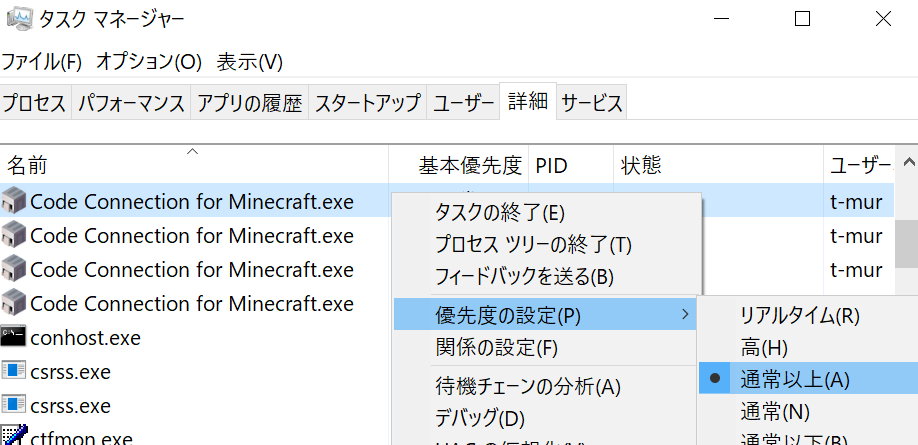
こちらは「通常以上」に変更しました。(「高」にしても良いのかも…)
「Code Connection for Minecraft.exe」は、同じ名前でいくつかプロセスがありますが、一番メモリを消費しているものだけで良さそうでした。(おそらく画面表示用のプロセス)
わからなければ、すべてのプロセスを変更しても良いと思います。
無事に動作するようになりました!
「Code Connection」がそれなりにスムーズに動作するようになりました。

特に、マインクラフトの動作が重くなるわけでもなく、「Code Connection」でプログラミングして、「マインクラフト」で実行できるようになりました。

プロセスを自動で変更するアプリも
設定を変えて動くようになったのは良いのですが、「マインクラフト」や「Code Connection」を起動するたびに毎回タスクマネージャーを開いて、プロセスの優先度を変更するのは結構手間です。
「Application Priority Changer
![]() 」という無料のソフトがありましたので、私はこちらを使っています。
」という無料のソフトがありましたので、私はこちらを使っています。

スタートアップに登録してタスクトレイに常駐させておく必要はありますが、「マインクラフト」や「Code Connection」を起動したときに、プロセスの優先度を自動で変更してくれるので便利です。
マインクラフトでプログラミング
簡単なブロックプログラミングを使って、マインクラフトで家を自動で作ったりできるのは楽しいですね。
「マインクラフト」の購入は別途必要ですが、「Code Connection for Minecraft」は無料で利用できます。
(Windows版マインクラフトは、Amazonなら Microsoftストアより安く購入できるようです)
以上、プロセスの優先度を変更して「Code Connection」がスムーズに動くようになった話でした。
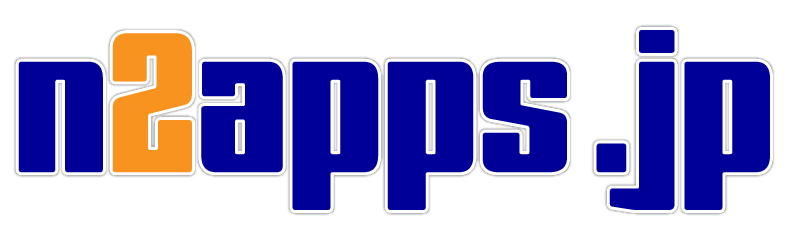



コメント